Spis treści
Przypadek użytkownika: Jak mogę odzyskać dane na serwerze Synology NAS za pomocą komputera?
„Przypadkowo usunąłem bardzo ważny folder na moim serwerze Synology NAS (DS 414) z konfiguracją RAID5. Niestety Kosz nie został aktywowany i nie mogę przywrócić folderu z Kosza. Jak odzyskać pliki z serwera Synology NAS? " - Zapytanie użytkownika od EaseUS
NAS, Network Attached Storage, to specjalny dedykowany serwer do przechowywania danych, który zawiera komponenty pamięci i wbudowane oprogramowanie systemowe do udostępniania plików między platformami.

Dysk Synology NAS jest bardzo popularny wśród większości użytkowników NAS. Może automatycznie synchronizować pliki między wieloma urządzeniami, realizować wieloosobowe wspólne biuro w chmurze i bezproblemowo łączyć biuro domowe z biurem firmy. Co więcej, funkcja zarządzania zdjęciami na serwerze Synology NAS jest wyjątkowa i zapewnia wszystkie narzędzia potrzebne do wydajnego grupowania, filtrowania, organizowania i udostępniania zdjęć przy jednoczesnym zachowaniu bezpieczeństwa wspomnień.
Utrata/awaria danych serwera Synology NAS
Urządzenia NAS z macierzą Synology RAID mogą utracić dane z następujących powodów:
- Celowe lub niezamierzone usunięcie plików bez odzyskiwania
- Inicjalizacja lub formatowanie dysku w celu korzystania z dysków NAS RAID
- Uszkodzenie systemu plików BTRFS lub EXT4
- Niewłaściwa konfiguracja spowodowana nagłą utratą zasilania lub niekompletną naprawą macierzy RAID
- Atak wirusa lub infekcja złośliwym oprogramowaniem powoduje utratę danych
- Inne błędy użytkownika lub systemu
Po wystąpieniu utraty danych firmy Synology z powodu którejkolwiek z powyższych przyczyn można skorzystać z dwóch poniższych sposobów odzyskiwania usuniętych lub utraconych plików z dysków Synology NAS.
Metoda 1. Super łatwe odzyskiwanie Synology NAS, bez konieczności wyciągania dysku
Jeśli utracisz dane przechowywane na serwerze Synology NAS, możesz spróbować przywrócić pliki za pomocą EaseUS Data Recovery Wizard. Ten wszechstronny program do odzyskiwania danych umożliwia odzyskiwanie danych z systemu plików ext4 lub btrfs na urządzeniu Synology NAS za pomocą prostych kliknięć, bez konieczności wyciągania wielu dysków.
Najważniejsze cechy oprogramowania do odzyskiwania plików EaseUS:
- Wydajne odzyskiwanie usuniętych lub sformatowanych plików z dysków twardych NAS
- Obsługa odzyskiwania NAS za pomocą prostych kliknięć bez wyjmowania dysków
- Obsługuje wszystkie popularne marki dysków NAS, takie jak Synology, QNAP, Buffalo, Western Digital, NETGEAR itp.
- Przywróć dane na serwerze NAS za pomocą komputera z systemem Windows 11/10/8/7
Krok 1. Wybierz serwer NAS i rozpocznij odzyskiwanie.
Pobierz i zainstaluj EaseUS Data Recovery Wizard na 64-bitowym komputerze z systemem Windows 11/10. Po otwarciu tego oprogramowania wybierz „Odzyskiwanie NAS”. Wszystkie serwery NAS zostaną automatycznie wyświetlone, wybierz docelowe urządzenie NAS i kliknij "Skanuj".
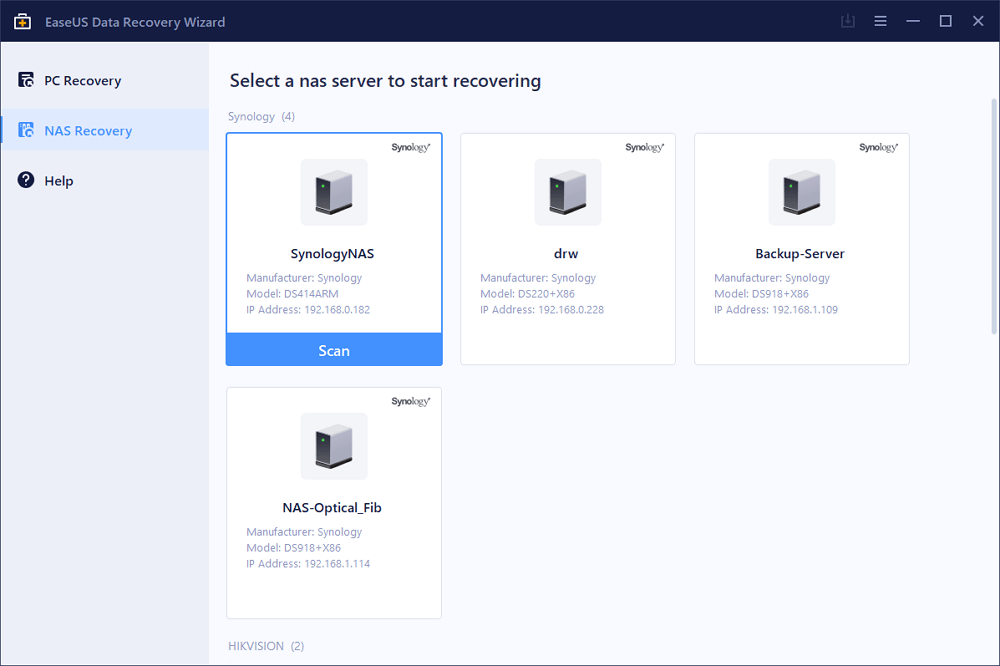
Krok 2. Włącz usługę SSH na serwerze NAS.
Przejdź do „Panel sterowania > Terminal i SNMP”, aby zaznaczyć pole „Włącz usługę SSH”. Następnie wyświetl i zapamiętaj port do zdalnego dostępu, otwórz Kreatora odzyskiwania danych EaseUS i kliknij „Dalej”.
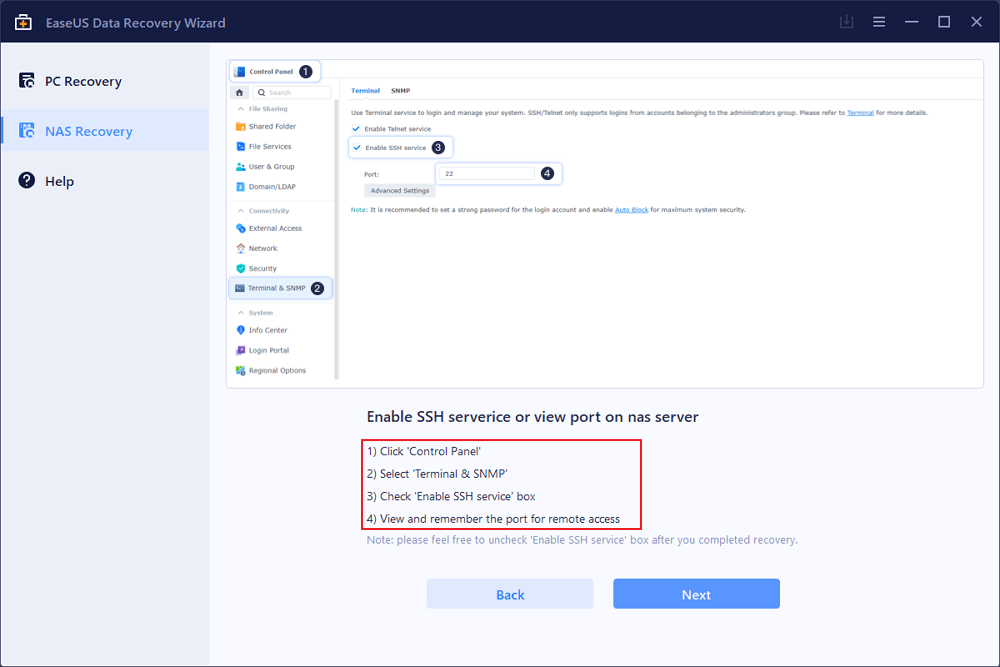
Krok 3. Połącz się zdalnie z serwerem NAS.
To oprogramowanie automatycznie wykryje twój adres IP i port. Wszystko, co musisz zrobić, to wprowadzić nazwę użytkownika i hasło. Jeśli adres IP lub port nie są prawidłowe, możesz je poprawić ręcznie. Następnie kliknij „Połącz teraz”.
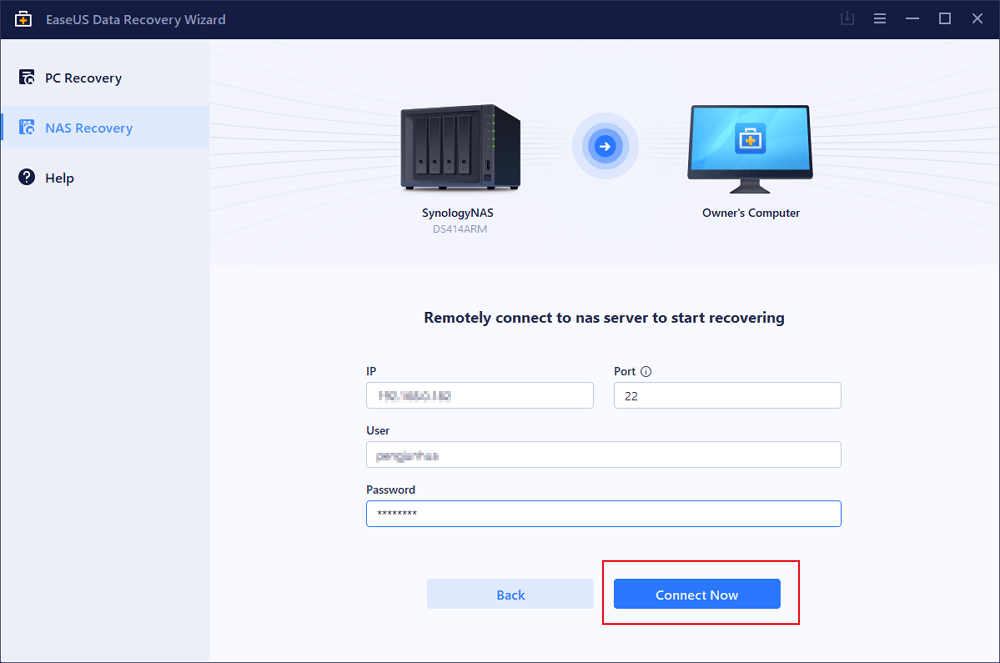
Krok 4. Odzyskaj utracone/usunięte dane NAS
Następnie oprogramowanie do odzyskiwania danych EaseUS połączy się z Twoim NAS i rozpocznie skanowanie urządzenia NAS. Po skanowaniu zobaczysz wszystkie usunięte, utracone lub istniejące pliki na serwerze NAS.
Możesz zastosować funkcję „Filtruj” lub kliknąć opcję „Wyszukaj pliki lub foldery”, aby znaleźć utracone pliki na dysku twardym. Wybierz żądane pliki NAS, które utraciłeś na serwerze i kliknij „Odzyskaj”, aby zapisać je w innej lokalizacji.
Kliknij przycisk „Odzyskaj”, aby przywrócić usunięte pliki funkcji BitLocker w systemie Windows 10.
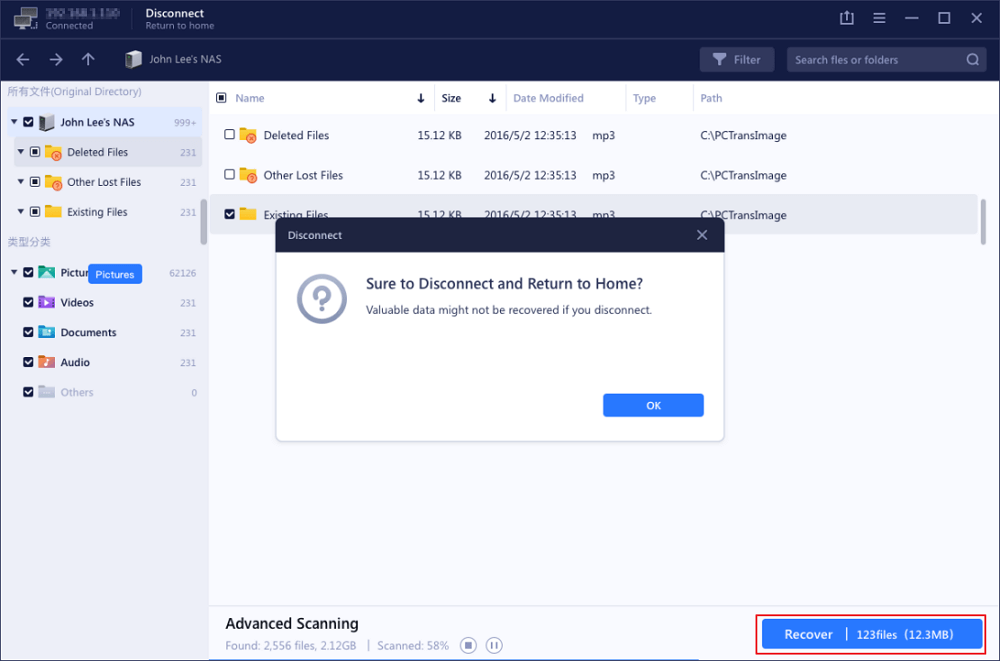
Metoda 2. Odzyskaj dane z serwera Synology NAS przez wyjęcie dysków i odbudowę macierzy RAID (złożona)
W przeciwieństwie do oprogramowania do odzyskiwania danych NAS firmy EaseUS, inne produkty do odzyskiwania danych NAS dostępne obecnie na rynku umożliwiają odzyskiwanie danych tylko w bardzo złożony sposób, co może być trudne dla przeciętnych użytkowników.
Tradycyjne procedury odzyskiwania danych z serwera Synology NAS są następujące:
Krok 1. Wyłącz usługę NAS. Wyjmij dyski RAID jeden po drugim.
- Ważne
- Kiedy wyjmujesz dyski z NAS, zdecydowanie sugerujemy, aby oznaczać je na podstawie wnęki, do której należą. Te znaki pomogą ci złożyć je z powrotem w ten sam prawidłowy sposób. Poza tym, usuwając dyski NAS, nie naruszaj gwarancji.
Krok 2. Podłącz dyski do komputera. Możesz użyć kabli SATA, aby podłączyć dysk bezpośrednio do płyty głównej komputera lub użyć adapterów USB-SATA wraz z zasilaniem. Nie inicjuj ani nie formatuj dysków, gdy zostaniesz o to poproszony.
Krok 3. Przygotuj wystarczającą ilość zewnętrznego/wewnętrznego dysku twardego lub innego miejsca w sieciowej pamięci masowej (co odpowiada lub więcej niż objętość danych odzyskanych z uszkodzonych dysków NAS), aby zachować dane przywrócone z NAS.
Krok 4. Pobierz i użyj jednego z najlepszych programów do odzyskiwania NAS, aby usunąć dane.
Metoda 3. Odzyskaj dane Synology NAS z pomocą ekspertów
Możesz potrzebować dalszej pomocy w trudnych sytuacjach związanych z utratą danych, takich jak ponowne formatowanie dysków Synology, dysk RAW, utrata partycji, błąd rozruchu systemu i uszkodzenie dysku wirtualnego. Skonsultuj się z ekspertami ds. odzyskiwania danych EaseUS, aby uzyskać opłacalną usługę indywidualnego odzyskiwania ręcznego. Po BEZPŁATNEJ diagnozie mogli zaoferować następujące usługi:
Usługi odzyskiwania danych RAID EaseUS
Kliknij tutaj, aby skontaktować się z naszymi ekspertami w celu uzyskania bezpłatnej oceny
Skonsultuj się z ekspertami EaseUS ds. odzyskiwania danych, aby uzyskać indywidualną usługę ręcznego odzyskiwania. Po BEZPŁATNEJ diagnozie możemy zaoferować następujące usługi. Nasi inżynierowie z wieloletnim doświadczeniem mają wiedzę i potrafią naprawić uszkodzoną strukturę RAID i przywrócić dane ze wszystkich poziomów RAID.
- Przywróć dane ze wszystkich poziomów RAID, w tym RAID 0, RAID 1, RAID 5, RAID 6, RAID 10 itd.
- Odzyskaj dane z korporacyjnych macierzy RAID, takich jak QNAP, Synology, WD, Buffalo itp.
- Odzyskaj utracone dane RAID spowodowane przez jakiekolwiek problemy
- Napraw dyski, które stają się partycjami chronionymi GPT
- Odzyskaj dane z macierzy RAID zdalnie, bez potrzeby wysyłki
Wykonaj odzyskiwanie danych Synology za pomocą kilku kliknięć
Po przeczytaniu tego samouczka uważamy, że znasz dwa sposoby odzyskiwania danych z dysku Synology NAS. Oprogramowanie do odzyskiwania danych EaseUS NAS oferuje ekskluzywny i prosty sposób przywracania usuniętych lub utraconych plików z urządzenia NAS skonfigurowanego jako pojedynczy dysk, RAID 0, RAID 1 lub RAID. Nie trzeba wyjmować dysków, nie trzeba przebudowywać macierzy RAID, wystarczy kilka kliknięć, aby sprawnie przeprowadzić odzyskiwanie danych NAS.
Powiązane artykuły
-
![author icon]() Arek/2023/02/27
Arek/2023/02/27
-
Super łatwe! Jak odzyskać usunięte pliki z NAS (Synology/QNAP)
![author icon]() Brithny/2023/02/27
Brithny/2023/02/27
-
Jak zresetować laptopa HP bez utraty danych | 4 metody
![author icon]() Arek/2023/12/21
Arek/2023/12/21
-
Jak odzyskać utracone pliki z dysku flash USB na komputerze Mac [z 3 sprawdzonymi metodami]
![author icon]() Arek/2023/12/23
Arek/2023/12/23